档案管理功能操作说明
世纪科怡档案管理系统使用指南
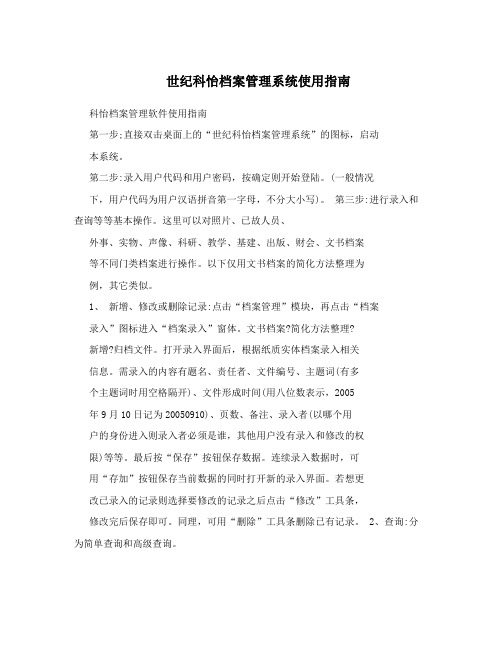
世纪科怡档案管理系统使用指南科怡档案管理软件使用指南第一步;直接双击桌面上的“世纪科怡档案管理系统”的图标,启动本系统。
第二步:录入用户代码和用户密码,按确定则开始登陆。
(一般情况下,用户代码为用户汉语拼音第一字母,不分大小写)。
第三步:进行录入和查询等等基本操作。
这里可以对照片、已故人员、外事、实物、声像、科研、教学、基建、出版、财会、文书档案等不同门类档案进行操作。
以下仅用文书档案的简化方法整理为例,其它类似。
1、新增、修改或删除记录:点击“档案管理”模块,再点击“档案录入”图标进入“档案录入”窗体。
文书档案?简化方法整理?新增?归档文件。
打开录入界面后,根据纸质实体档案录入相关信息。
需录入的内容有题名、责任者、文件编号、主题词(有多个主题词时用空格隔开)、文件形成时间(用八位数表示,2005年9月10日记为20050910)、页数、备注、录入者(以哪个用户的身份进入则录入者必须是谁,其他用户没有录入和修改的权限)等等。
最后按“保存”按钮保存数据。
连续录入数据时,可用“存加”按钮保存当前数据的同时打开新的录入界面。
若想更改已录入的记录则选择要修改的记录之后点击“修改”工具条,修改完后保存即可。
同理,可用“删除”工具条删除已有记录。
2、查询:分为简单查询和高级查询。
,.简单查询:选择菜单项“记录”——“简单查询”或工具条中的“查询”按钮,会出现一个对话框。
在各项输入框中输入要查询的值,最后点击“查询”按钮,系统则将符合条件的记录列于当前数据表中。
若再想浏览该数据表中全部数据,就点击“刷新”按钮即可。
备注:?查询结果为包含查询值的记录。
(例:题名后的输入框中写入“通知”查询时,把所有题名中包含通知两个字的记录都找出来。
) ?根据自己实际需求,点击“设置查询项(S)”,可添加或移出查询项。
?当点击“全部范围查询”前面的复选框时,从所有的记录中找出符合查询条件的记录。
而不选择此复选框时在上次查询结果的基础上再次查询。
档案管理系统使用说明

档案管理系统使用说明档案管理系统使用说明系统运行环境:显示器分分辨率在1024x768以上;windows 9x;windows xp;windows ;建议使用windows xp 效果最好。
excel.97及以上版本;word.97以上版本;建议使用word 及excel系统使用:只需将档案管理系统直接复制到硬盘上D盘根目录下(不能在其它位置,若在其它位置将出错)即可使用特别注意:不能更改档案管理系统内任何文件夹内的文件结构,任何表格只能增减、修改记录。
一、系统登录:打开D:\文书档案管理系统,将快捷图标复制到桌面上,双击打开。
初始用户名:123;密码:123首次使用,将提示软件尚未注册,点击“是”打开注册界面,出现下图界面时请电话联系索取注册码。
二、系统使用方法:注册成功后,再次登录出现如图主界面:本系统可录入文书档案、教学档案、科技档案、声像档案、会计档案几类档案,请参照相关说明操作。
其中文书档案、教学档案、科技档案、声像档案操作方法完全相同,现以文书档案为例进行操作方法介绍。
点击“文书档案”按钮,出现以下界面:文书档案分为文书档案收文簿、文书档案整理、文书档案归档案、文书档案管理四个模块。
完整规范的收集档案应按这四个模块的顺序进行,但也可直接在“文书档案管”理块中直接录入档案目录。
(一)文书档案收文簿1.新增点击“新增”按钮后在左边的输入框内输入相应内容自动增加一条新记录并自动保存。
注意:(1)收文号与年度自动生成,一般不需改动。
但年度发生变化时,请改动。
(2)收文月与收文日自动与上次输入的内容一致(避免同一天收文时重复输入收文月与收文日),若收文月与收文日与当前日期不一致,请修改。
档案管理系统用户操作手册doc

档案管理系统用户操作手册doc一、概述本操作手册旨在为档案管理系统的用户提供使用说明和指导,以确保用户能够正确地使用系统进行档案管理工作。
本手册将涵盖系统的基本功能、使用方法、常见问题及解决方案,以及安全和隐私方面的注意事项。
二、系统简介档案管理系统是一款专门设计的软件,用于帮助用户高效地管理、存储、检索和共享档案信息。
系统支持多种档案类型,包括文档、图片、视频等,并提供了强大的搜索功能,方便用户快速查找所需档案。
系统还具备安全和隐私保护功能,确保用户数据的安全性。
三、安装与登录1、下载与安装:请从官方网站或授权渠道下载本系统的安装包,按照提示进行安装。
请确保您的计算机满足系统要求。
2、登录:打开系统后,输入您在注册时所使用的用户名和密码,点击“登录”按钮即可。
如果您忘记了密码,可以通过找回密码的方式找回。
四、功能介绍1、添加档案:点击左侧的“添加档案”按钮,选择档案类型,填写档案标题、描述等信息,上传所需文件,点击“保存”按钮即可。
2、搜索档案:在搜索框中输入关键词或短语,点击“搜索”按钮,系统将显示匹配的档案列表。
您还可以通过筛选条件对结果进行进一步筛选。
3、编辑档案:在档案列表中选中所需编辑的档案,点击“编辑”按钮,对档案信息进行修改。
修改完成后,点击“保存”按钮即可。
4、删除档案:在档案列表中选中所需删除的档案,点击“删除”按钮,系统将提示您是否确认删除操作。
确认后,档案将被永久删除。
5、导出档案:点击左侧的“导出”按钮,选择导出的文件类型和格式,系统将生成包含所选档案的导出文件。
您可以将导出文件保存到本地或共享给其他用户。
五、常见问题及解决方案1、问题:无法登录系统怎么办?解决方案:请检查您的用户名和密码是否正确。
如果密码忘记或被锁定,可以通过找回密码或管理员的方式解决。
2、问题:无法添加或编辑档案怎么办?解决方案:请确认您是否具有足够的权限执行该操作。
如果您是管理员,可以检查系统设置中的权限设置;如果您是普通用户,请管理员赋予您相应的权限。
档案备份与管理操作指南
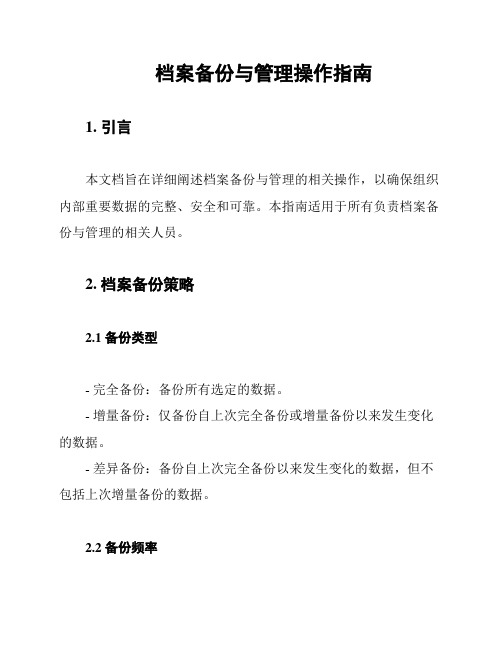
档案备份与管理操作指南1. 引言本文档旨在详细阐述档案备份与管理的相关操作,以确保组织内部重要数据的完整、安全和可靠。
本指南适用于所有负责档案备份与管理的相关人员。
2. 档案备份策略2.1 备份类型- 完全备份:备份所有选定的数据。
- 增量备份:仅备份自上次完全备份或增量备份以来发生变化的数据。
- 差异备份:备份自上次完全备份以来发生变化的数据,但不包括上次增量备份的数据。
2.2 备份频率- 定期备份:按固定时间间隔进行备份,如每日、每周或每月。
- 实时备份:在数据发生变化时立即进行备份。
2.3 备份介质- 硬盘备份:使用外部硬盘、USB闪存盘等存储设备进行备份。
- 网络备份:通过网络连接将数据备份到远程服务器或云存储服务。
3. 档案备份操作流程3.1 选择备份软件选择适合组织需求的备份软件,应具备以下特点:- 支持多种备份类型和备份介质。
- 具备自动化和调度功能,可实现定期备份。
- 提供数据加密和压缩功能,确保数据安全。
- 支持恢复和还原功能,便于数据恢复。
3.2 配置备份任务在备份软件中配置备份任务,包括:- 选择备份类型(完全、增量、差异)。
- 设置备份频率和时间。
- 选择备份介质。
- 配置数据加密和压缩设置。
3.3 执行备份任务启动备份任务,确保备份过程顺利进行。
定期检查备份进度和状态,确保备份任务按计划执行。
3.4 监控备份结果检查备份文件的完整性和可用性,确保备份数据正确无误。
对于失败的备份任务,及时排查原因并重新执行。
4. 档案管理操作流程4.1 归档将备份好的数据按照一定规则和分类存储到指定位置,如文件柜、档案库或电子档案管理系统。
4.2 档案编号和索引为每个档案分配唯一的编号,并建立索引目录,便于查找和管理。
4.3 档案保管确保档案存储环境安全、干燥、通风,防止档案受损。
定期检查档案的完整性和状况,及时修复或更换受损档案。
4.4 档案借阅和归还建立档案借阅制度,记录档案的借阅和归还情况。
学生档案管理系统使用说明及操作方法

学生档案管理系统使用说明及操作方法学生档案管理系统,是获省级优秀科研成果一等奖的项目之一。
是实现学校管理科学化、标准化、现代化不可缺少的软件之一。
学生档案管理系统分单机版和网络版。
学生档案管理系统,是国家知识产权保护产品,登记号:2006SRO8527。
一、软件简介1、菜单:有基本设置、输入数据、查询及打印、统计四个菜单。
2、功能:学生档案管理。
单项信息或全项信息查询;范围或分类查询;高级查询。
打印或随机打印诸多信息资料和报表。
用扫描仪、数码相机、摄像头将学生相片以JPG的格式存盘,可单人录入、还可按班级或年级批量导入相片。
记事栏目可录入约200个文字,专供在校期间的学业情况及奖惩登录。
清库功能。
保存数据功能。
恢复数据功能。
毕业升级功能。
压缩数据库功能。
统计功能。
Excel数据批量导入和导出功能。
学生档案管理系统、多功能自动分班系统、考试成绩分析评价系统、考场编排系统,数据共享。
可批量导入数据和照片。
二、操作方法1、基本设置菜单。
进入系统,点击“基本设置”菜单,进入“基本设置”对话框。
有“初始化设置、其它设置、打印选项”三个选项。
⑴初始化设置。
分三步进行:①设置学校类型:点击对应的单选按钮。
一个类型学校只设置1次。
②设置年部数目:学校有多少个年部,就选对应的数字数,单击“设置”钮。
③设置班级数目:每个年部有多少个班级,就选对应的数字数,单击“设置”钮。
一个年部设置1次,有多少个年部就设置多少次。
⑵其它设置。
有五项功能,供选择。
①清库功能:能清空库内的所有内容。
在使用本软件期间,此键不能乱用。
清库之前要先保存数据,不然会造成数据全部丢失的后果。
②保存数据功能。
即备份数据,可直接将库内数据保存到硬盘中。
点击“保存数据”键,选择盘区(C、D、E、……),起文件名,就把数据保存起来了。
③恢复数据功能。
就是将保存的数据调回来,在系统中重新运行。
④毕业升级功能。
“毕业升级功能”键一学年使用1次。
单击此键,进入“另存为”对话框,把库中所有的数据保存起来,供历史查询用。
档案管理系统用户操作手册
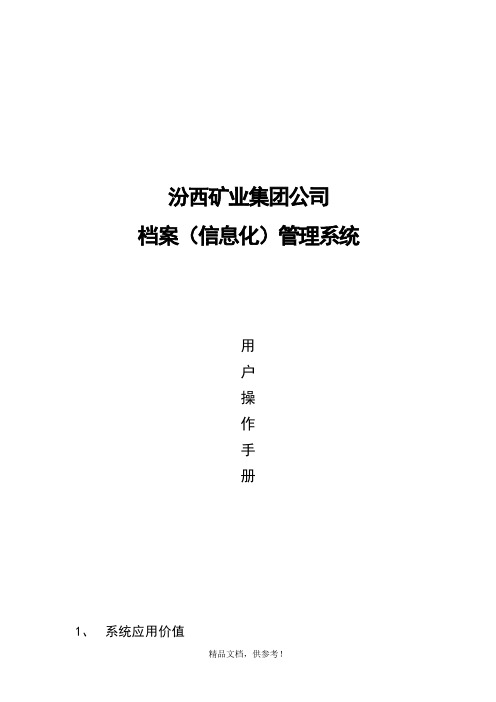
汾西矿业集团公司档案(信息化)管理系统用户操作手册1、系统应用价值2、产品的特点3、系统档案库结构4、系统基本操作1、系统应用价值购买档案管理系统主要用来解决以下问题:1.档案没有管理,档案散落在每个职工手里,没有档案管理部门,并且每年有200份以上的文件产生。
2.有档案管理部门,但没有计算机管理,查询利用还是手工操作。
3.原始纸质档案占用大量的空间。
在现在大城市空间紧张,房价越来越高的今天,,如何节省档案占用的空间?4.档案的保管成为问题,南方太潮湿、北方干燥都成为档案管理的难题,如何能保证档案信息不随着时间的流逝而消失。
5.有计算机管理档案,但没有实现联网,档案信息被困在“信息孤岛”中,无法得到有效利用。
6.有了计算机管理档案了,但系统维护非常困难,出现问题找开发厂商,几个月也没有回音。
7.上了计算机系统,但查询起来还是比较慢,不能达到预期的目的。
8.实现计算机联网了,但其它系统的数据无法与档案管理互通。
造成数据的重复录入和查询利用困难。
9.档案管理系统也联网了,与其它系统的数据也可以互通了,但档案的全面信息的保存没有实现。
如档案的产生过程(例如审批过程),并没有记录到档案中,而这些对于档案信息保持完整也是必须的。
10.上面的问题都解决了,是不是就没有问题了?也不一定!联网了、数据互通了,只是解决了档案的一般性管理。
它并没有解决档案全部问题。
如档案的保密特性,每个重要的单位都有非常保密的档案,和无法用价值衡量的珍贵档案,这些是在当前市场竞争中非常重要的“软实力”了。
怎样绝对的防止丢失和不能扩散,如果只是实现的一般意义上的权限管理及加密,显然是不够的。
我们需要一个更加严密的监控系统监控整个单位的档案发生及保管过程。
举一个例子:战场上侦查敌情,过去有飞机已经不错了,现在使用上了卫星,敌人的一举一动就一目了然,胜利就有了可靠的保证!结合档案管理,每个职工手头的档案并没有随着一般的档案管理系统的使用得到严密的控制,丢失、泄密时有发生,而且不被人察觉,造成的损失是巨大的,有时是不可弥补的。
《人事档案管理系统》使用说明书

《人事档案管理系统》使用说明书一、系统概述人事档案管理系统是一款专门用于企业或组织人事档案管理的软件工具。
它旨在帮助用户更高效、准确地管理员工的各类信息,包括个人基本信息、工作经历、培训记录、考核情况等,实现人事档案的数字化、规范化和自动化管理。
二、系统运行环境1、硬件要求处理器:_____及以上内存:_____及以上硬盘空间:_____以上显示器分辨率:_____及以上2、软件要求操作系统:_____(如 Windows 7/8/10 等)数据库:_____(如 MySQL、SQL Server 等)浏览器:_____(如 Chrome、IE 等)三、系统登录与退出1、登录打开系统登录页面,输入用户名和密码。
点击“登录”按钮,若用户名和密码正确,即可进入系统主界面。
2、退出点击系统主界面右上角的“退出”按钮。
确认退出操作,系统将关闭当前用户的会话。
四、主界面介绍1、菜单栏包含“档案管理”“查询统计”“系统设置”等主要功能模块。
2、快捷工具栏提供常用操作的快捷按钮,如“新增档案”“批量导入”等。
3、数据展示区以列表形式展示人事档案的相关信息。
五、档案管理1、新增档案点击“新增档案”按钮,进入档案信息录入页面。
依次填写员工的个人基本信息、教育背景、工作经历等各项内容。
点击“保存”按钮,完成新增操作。
2、编辑档案在数据展示区选中需要编辑的档案记录,点击“编辑”按钮。
对档案信息进行修改,修改完成后点击“保存”。
3、删除档案选中要删除的档案记录,点击“删除”按钮。
系统会弹出确认删除提示框,确认后即可删除档案。
4、批量导入点击“批量导入”按钮,选择要导入的 Excel 文件。
系统会自动解析文件内容,并将数据导入到系统中。
六、查询统计1、条件查询在查询页面输入查询条件,如员工姓名、工号、部门等。
点击“查询”按钮,系统将显示符合条件的档案记录。
2、统计报表选择统计报表类型,如员工年龄分布、学历分布等。
系统会生成相应的统计报表,并支持导出为 Excel 格式。
世纪科怡档案管理系统使用说明

世纪科怡档案管理系统使用说明世纪科怡档案管理系统使用说明1:系统介绍1.1 系统概述世纪科怡档案管理系统是一款用于管理企业电子档案的软件,具有高效、安全、灵活等特点。
该系统可帮助企业实现电子文件的分类、存储、检索、共享和保密,提升企业档案管理的效率和质量。
1.2 功能特点1.2.1 档案分类管理:支持对档案进行按类别、按日期、按关键词等多维度分类管理,便于用户快速找到需要的档案。
1.2.2 档案存储管理:提供统一的档案存储管理平台,支持对电子文件进行、、修改、删除等操作,并具备版本控制和文件备份功能。
1.2.3 档案检索与查询:支持关键词检索、条件查询、全文检索等方式,帮助用户快速定位并获取所需档案。
1.2.4 档案共享与协作:实现多用户之间的档案共享和协作,支持权限管理、版本控制、讨论留言等功能,提高团队合作效率。
1.2.5 档案安全与保密:提供合理的权限管理机制,确保档案内容的安全与保密,防止档案泄露和篡改。
2:系统安装与配置2.1 硬件要求- 操作系统:Windows 7/8/10- 处理器:Intel Core i5或以上- 内存:8GB或以上- 硬盘空间:50GB或以上2.2 软件安装步骤1:从世纪科怡官网安装程序。
步骤2:运行安装程序,按照提示完成安装过程。
步骤3:打开系统,进行初次配置,包括设置管理员账号、数据库连接等。
3:系统使用指南3.1 登录与注销步骤1:打开世纪科怡档案管理系统。
步骤2:输入用户名和密码,登录按钮。
步骤3:完成操作后,注销按钮退出系统。
3.2 档案分类管理3.2.1 创建分类步骤1:在系统界面左侧导航栏中“分类管理”。
步骤2:“创建分类”按钮。
步骤3:输入分类名称、描述等相关信息,确认完成创建。
3.2.2 修改分类步骤1:在系统界面左侧导航栏中“分类管理”。
步骤2:选择需要修改的分类,“修改”按钮。
步骤3:修改分类名称、描述等相关信息,确认完成修改。
3.2.3 删除分类步骤1:在系统界面左侧导航栏中“分类管理”。
- 1、下载文档前请自行甄别文档内容的完整性,平台不提供额外的编辑、内容补充、找答案等附加服务。
- 2、"仅部分预览"的文档,不可在线预览部分如存在完整性等问题,可反馈申请退款(可完整预览的文档不适用该条件!)。
- 3、如文档侵犯您的权益,请联系客服反馈,我们会尽快为您处理(人工客服工作时间:9:00-18:30)。
同济大学档案管理系统操作手册同济大学档案馆二○○八年五月目录第一章系统简介 (1)第二章档案管理 (3)1.档案信息录入 (3)2.档案查询与打印 (9)3.文件调整 (11)4.档案实体销毁 (12)5.辅助立卷与批量修改 (12)6.文件识别 (13)7.邮件系统管理 (15)第三章名词解释 (16)第一章系统简介本系统采用浏览器/服务器结构,具有维护方便,不需要安装客户端软件,客户端只需要一台联网(局域网、校园网、互联网)的计算机就可以应用,具有操作简单、维护方便、安全可靠、功能齐全等特点。
该系统包括档案管理(科技档案、文书档案、会计档案、声像档案、实物档案管理等)、收发文管理、全文自动著录与标引等子系统,其主要功能特点如下:一、系统构架及运行平台浏览器/服务器()结构作为客户机/服务器()的替代技术已经成为目前各类网络管理系统的主流技术。
本系统正是基于浏览器/服务器()结构,具有易安装、易维护、易操作,与操作系统,后台数据库无关等特点。
二、系统主要功能1. 全文自动著录与标引系统设计了面向21世纪的办公自动化过程中形成电子文件全文自动采集,自动著录(即自动从电子文件全文提取各个著录项),自动标引分类号、档号、主题词、保管期限与全文任意关键词自动检索。
实现了档案文件的采集、著录与标引自动化和人工智能化,对办公自动化过程中形成的电子文件的利用十分方便,大大提高了档案工作效率和自动化程度。
2. 全文管理与全文检索本系统的全文管理通过高效的全文检索算法,实现了全文的高速检索。
系统还支持用户远程上载各种格式的电子文件全文、纸质文件扫描图像,从而实现了对档全文检索、打印、下载、上传、备份等的全方位管理。
3. 图像、录像、录音等多媒体档案管理系统对扫描图像、录像、录音等多媒体档案进行统一管理,用户可以远程上载图像、多媒体文件到系统中,对于录音录像档案还可以进行在线点播。
4. 档案信息统计系统可以对各类档案资料进行灵活的统计,并且可以绘出个直方图、统计表等各种统计图表。
5. 档案借阅利用系统实现了档案管理借阅利用的网络化,用户只需要通过身边的计算机远程登录到系统中就可以查阅馆藏档案信息,确定所要借阅的档案实体,系统即可纪录完整的借阅利用信息,并可以进行借出档案实体的催还,借阅利用信息的统计等操作。
6.公文图像的识别本系统可以自动识别扫描的文件图像,客户端通过系统的上传模块将文件扫描图像上传到服务器上,服务器端自动利用系统自带的识别模块将该图像识别成文本,存入系统数据库,这样用户就可以实现对文件扫描图像的内容的查询,经过我们的大量测试,该模块具有识别率高,识别速度快等特点。
三、系统主要特点1. 档案信息远程录入、各种格式的电子文件全文、纸质文件扫描图像文件的上传。
由于该系统是基于(网络互联协议)协议的,所以系统用户不受地域限制,只要有一台接入互联网的计算机就可以登录到该系统中,使用系统的各种功能。
2. 系统功能齐全不仅可以管理文件级、案卷级、全宗级的档案,还可以进行收发文管理及多媒体档案管理。
3. 信息录入与信息输出格式标准规范档案著录项目、著录项目标识符、著录格式、著录用文字、载体类型标识等方面完全依照国家档案著录规则。
同时也遵循新的档案管理细则,可以进行文件级管理也可以进行案卷级管理。
4. 信息安全可靠该系统的安全机制主要包括三个方面:一利用5算法对数据库中用户密码等数据进行加密;二用户身份认证;三数据授权等,同时实现了数据的自动定时备份,确保了网上录入档案数据的安全性及可靠性。
5.文档一体化及办公自动化系统的接口目前很多单位都已经或正在实行办公自动化,一般的办公自动化软件都忽视了档案管理这块功能,大部分办公自动化软件的档案管理都做的非常简单,不能满足档案管理部门的要求。
档案管理网络管理系统充分考虑到这一现状,为各种办公自动化软件预留了标准的数据交换接口,可以非常容易地和各种办公自动化系统进行连接。
第二章 档 案 管 理由于该系统是浏览器、服务器结构的系统,客户端的计算机只要通过浏览器就可以登录档案管理系统。
在同济大学校园网计算机的浏览器的地址栏中输入或者 ,即可打开档案管理系统登录页面,输入用户名和密码即可进入档案管理系统的应用。
第一节 档 案 信 息 录 入用户成功登陆“档案网络管理系统 6.0”后,系统自动进入“档案信息管理”的功能页面(如错误!未指定书签。
所示)。
在此页面下用户可以实现创建、删除、编辑新的档案数据等一系列针对档案信息的操作。
档案数据的操作我们可以对所列出的档案表进行一系列的操作:1. 以错误!未指定书签。
为例,在“教学”档案表中,我们可以看到“档案名称”、“文件数”、“创建人”、“创建时间”、“权限”和“操作”等栏目。
栏中的“打开”对应于一个超链接,即:此时,如果用户将鼠标悬停在这个超链接上,鼠标将变成手的形状,原本黑色的链接将变成蓝色,这表示该链接可以点击。
2. 鼠标左键点击“打开”超链接,系统进入“编辑档案信息主页面”。
如错误!未指定书签。
所示:该页面显示当前打开档案表中的所有案卷或文件记录,并以类目结构显示,左边显示的是类目结构,右边是相应类目下的案卷、文件记录。
错误!未指定书签。
中存在一个档案表“档案馆(教学)”,它的下面有个“教学综合11”的类目。
3. 用户可根据自己的需要向该档案表中添加案卷或文件记录信息。
鼠标左键点击页面左栏上方的“添加案卷”或“添加文件”按钮,系统进入案卷或文件信息输入窗体,如错误!未指图 错误!未指定顺序。
图 错误!未指定顺序。
定书签。
所示。
该窗体分为三部分,即:“文件、案卷所属类别”(红框)“文件、案卷输入项”(蓝框)和最下方的按钮组。
(黄框)图错误!未指定顺序。
4.在“文件、案卷所属类别”中,我们可以看到当前档案表的名称、当前所在类目、以及系统中已经存在的类目。
若要新建一个类别,可以点击“选择类目”按钮。
系统进入选择类目窗口。
如图错误!未指定顺序。
错误!未指定书签。
所示。
分别选择一级类目、二级类目和三级类目,注意..一.、二级..............类目的选择一定要根据档案馆规定的类目表进行选择...........,不能自行任意输入........。
5.在“文件、案卷输入项”中,我们可以按照档案录入要求,逐项输入各类信息。
项目名称输入格式示例全宗号2-代表同济大学 2实体分类号年代号+实体分类号案卷/盒号及件号案卷号18保管期短期、长期、永久下拉选择密级公开、内部、秘密、机密、绝密下拉选择正题名输入完整卷名××××的通知页数输入案卷总页数58起止时间用8位码表示一个时间2004.04.05归档单位输入归档的单位(全称)××××学院其它项目的内容可以根据案卷的要求和需要输入。
保管期的选择:短期为保管15年以下;长期为需保存16~50年。
按《同济大学档案立卷部门、归档范围和保管期限表》执行。
密级的选择:“公开”指可以向所有人公开的文件;“内部”指在同济大学内部可以查阅的文件;“秘密”、“机密”、“绝密”按文件密级决定。
项目名称输入格式示例全宗号2-代表同济大学 2实体分类号年代号+实体分类号案卷/盒号及件号案卷号(文件流水号自动生成) 1.0001保管期短期、长期、永久下拉选择密级公开、内部、秘密、机密、绝密下拉选择正题名输入完整卷名或文件名××××的通知第一责任者输入成文单位(全称)校长办公室页数输入文件的起止页数1-5时间用10位码表示一个时间2003.11.30归档单位输入归档的单位(全称)××××学院文号、图号输入文件号或图号同档[2003]003号其它项目的内容可以根据文件的要求和需要输入。
正题名(案卷名、文件名)中如有表示时间的字、词,一律使用阿拉伯数字表示(如:2005年3月4日12:45)。
如有括号、书名号、单双引号等标点符号,前后一定要一致。
6.用户设定好档案类目和输入完档案信息后,用鼠标左键点击最下方“添加”按钮,系统弹出“添加案卷、文件档完成!”对话框,如错误!未指定书签。
所示。
点击“确定”按钮关闭对话框。
系统回到“添加案卷”或“添加文件”页面,可以继续添加操图错误!未指定顺序。
作。
7.添加完毕后关闭“添加案卷”或“添加文件”页面。
此时如错误!未指定书签。
所示的“编辑档案信息主页面”右栏就显示出了所创建的档案表的“档案馆(教学)”的三级类目结构。
8.鼠标左键点击类目名称,则主页面的左栏的就显示出这一级类目下所有的案卷或文件的记录信息,并可以对其进行操作。
(如错误!未指定书签。
所示)9.错误!未指定书签。
中序号为“1”,档号为“2.20011312.24”是一个案卷,序号为“2、3”,档号为“2.20011312.24.0001”、“2.20011312.24.0002”是该案卷下的两个文件。
用户可根据使用需要添加案卷或文件记录。
鼠标左键点击错误!未指定书签。
右上方“添加案卷”或“添加文件”按钮,进入错误!未指定书签。
所示的案卷信息输入窗体。
10. 案卷或文件添加成功后,用户可对其进行一系列操作,如删除、编辑等。
图错误!未指定顺序。
★删除如果用户需要删除某一案卷或文件,只需将鼠标悬停于该案卷或文件“操作栏”的“”上,“箭头”状的鼠标图标变成“手”的形状,并出现“删除该记录”图错误!未指定顺序。
的标识,左键点击,系统弹出对话框询问是否放到回收站里,点击“确定”按钮,则该案卷或文件则被放入回收站。
此时在页面左侧的三级目录下方,将出现一个“回收站”的图标。
点击“回收站”的图标,在页面右侧就会出现刚才被放入的案卷或文件,点击“还原”按钮,可以将该案卷或文件还原到原来的位置;再次进行删除操作,则完成彻底删除,删除后不可恢复。
若选择多条记录后..“批量删除........,进行........。
.......,操作时一定要注意....”。
则为永久性删除★编辑在该页面下系统实现的最重要功能就是对案卷或文件的编辑功能。
用户如果需要对案卷或文件进行编辑,只需鼠标左击所要编辑案卷或文件“编辑”栏的“”图标,系统即可进入“编辑案卷”或“编辑文件”页面(错误!未指定书签。
)★更改案卷的排列顺序有时为了查找、组卷的需要,要使案卷的排列按照一定的顺序。
可以用鼠标悬停在“档号”、“密级”、“题名”或“责任者”上,鼠标将变成手的形状,原本蓝色的字体将变成红色,点击后案卷将按该列内容顺序排列。
错误!未指定书签。
左面第一列中的箭头是用来改变卷内文件的次序。
点击向上的箭头可使该文件移动到上面文件的前面;点击向下的箭头可使该文件移动到下面文件的后面。
